Sony STR-DN2010: Прослушивание
Прослушивание: Sony STR-DN2010
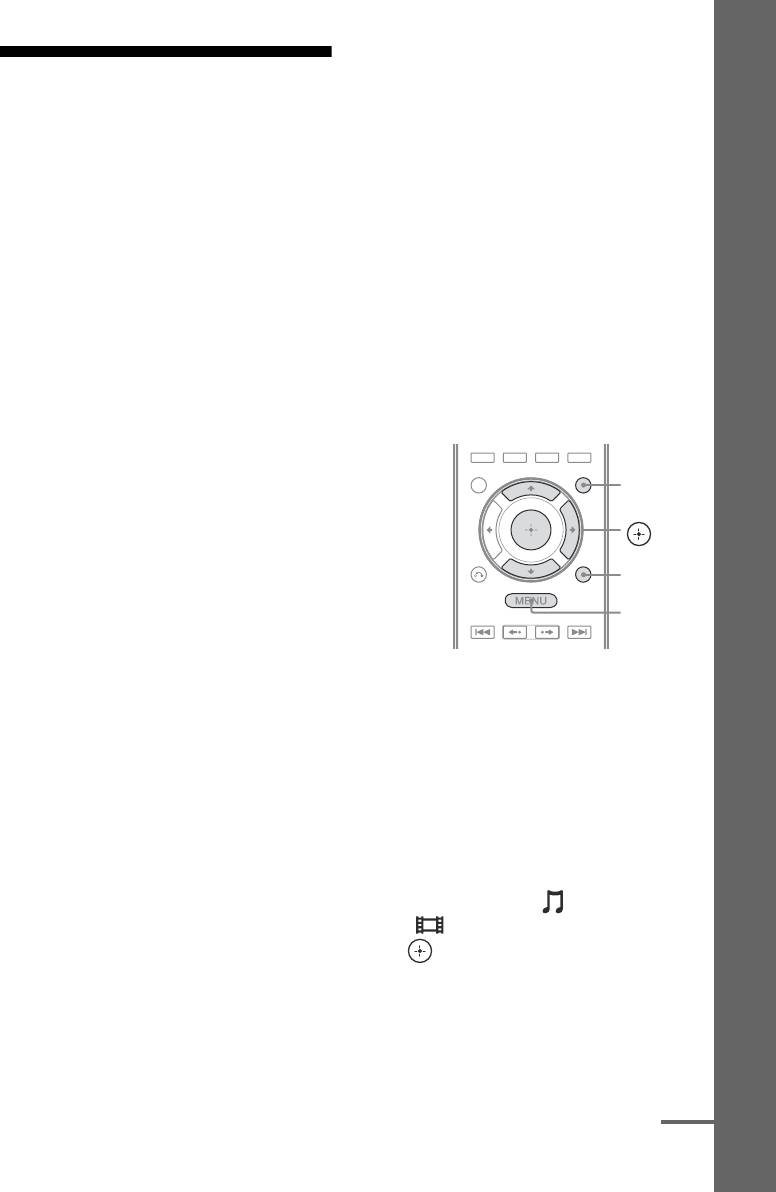
D:\NORM'S JOB\SONY HA\SO0071\STR-DN2010\RU\RU04GET_STR-DN2010-CEL.fm masterpage: Right
Примечания
•Не подключайте к гнезду DMPORT ничего,
Прослушивание
кроме адаптера DIGITAL MEDIA PORT.
•Выключите ресивер перед тем, как
звука/просмотр
отключать адаптер DIGITAL MEDIA
изображения
PORT.
•Не подключайте и не отключайте адаптер
компонента,
DIGITAL MEDIA PORT при включенном
ресивере.
подключенного к
•В зависимости от типа адаптер DIGITAL
MEDIA PORT может не иметь
порту DIGITAL
Базовые функции
видеовыхода.
•Не подключайте к ресиверу адаптер
MEDIA PORT
DIGITAL MEDIA PORT, использующий
сетевые функции, такие как TDM-NC1
Порт DIGITAL MEDIA PORT служит
Wireless Network Audio Client. Можно
для прослушивания звука/просмотра
использовать сетевые функции ресивера
изображений с портативного
без помощи адаптера DIGITAL MEDIA
аудиоисточника или с компьютера
PORT.
благодаря подключению адаптера
DIGITAL MEDIA PORT.
Адаптер DIGITAL MEDIA PORT
GUI MODE
можно приобрести в некоторых
V/v/b,
регионах.
Подробную информацию о
подключении адаптера DIGITAL
TOOLS/
OPTIONS
MEDIA PORT смотрите в разделе
“4b: Подключение аудиокомпонентов”
MENU
(стр. 41).
Могут использоваться следующие
1 Нажмите GUI MODE.
адаптеры Sony DIGITAL MEDIA
После того, как дисплей на
PORT
:
некоторое время покажет “GUI
• TDM-BT1/BT10 Bluetooth™ Wireless
ON”, на экране телевизора
Audio Adapter
появится меню GUI.
• TDM-NW10 DIGITAL MEDIA PORT
Если меню GUI не появляется на
Adapter
экране телевизора, нажмите
• TDM-iP10/iP50 DIGITAL MEDIA
MENU.
PORT Adapter
• TDM-MP10 DIGITAL MEDIA PORT
2 Несколько раз нажмите V/v
Adapter
для выбора “
Music” или
“
Video”, a затем нажмите
Адаптер DIGITAL MEDIA PORT
или b.
является дополнительным продуктом.
продолжение следует
RU
67
4-182-049-91(1)
STR-DN2010
Оглавление
- Инструкция по эксплуатации STR-DN2010
- О данном
- Оглавление
- Входящие в
- Описание и расположение частей
- Подготовка к эксплуатации
- 1: Установка громкоговорителей
- 2: Подключение громкоговорителей
- 3: Подключение к телевизору
- 4a: Подключение видеокомпонентов
- 4b: Подключение аудиокомпонентов
- 5: Подключение
- 6: Установка
- 7: Происходит
- 8: Подключение
- Настройка
- 3 Несколько раз нажмите V/v,
- 5 Несколько раз нажмите V/v
- Автоматическая
- 3 Установите микрофон для
- 2 Несколько раз нажмите V/v,
- 6 Нажмите , чтобы выбрать
- 2 Несколько раз нажмите V/v,
- 3 Несколько раз нажмите V/v, Настройка
- Подготовка
- 1 Включите компьютер и
- 3 Установите прикладную Руководство по
- 3 Несколько раз нажмите V/v
- 3 Нажмите TOOLS/OPTIONS,
- 2 Несколько раз нажмите V/v,
- 1 Несколько раз нажмите V/v
- Прослушивание
- 3 Несколько раз нажмите V/v,
- 5 Нажмите MASTER VOL +/–
- 1 Выберите нужный адаптер
- Использование
- Запись с помощью
- 1 Нажмите одну из кнопок
- Прослушивание 1 Нажмите GUI MODE. радиопередач в
- 1 Нажмите GUI MODE.
- 4 Несколько раз нажмите V/v
- Прием
- Прослушивание
- Подключение
- 5 Проверьте SIRIUS ID на Подготовка к
- 3 Несколько раз нажмите V/v, Выбор канала
- Предварительная
- 4 Несколько раз нажмите V/v, Ограничение
- 3 Несколько раз нажмите V/v,
- Выбор звукового
- Прослушивание Сброс звуковых объемного звука на полей к заводским низкой громкости значениям
- О сетевых функциях ресивера
- 5 Несколько раз нажмите
- 1 Нажмите TOOLS/OPTIONS
- 1 Нажмите TOOLS/OPTIONS,
- Использование
- 1 Выберите устройство,
- Прослушивание
- 6 Несколько раз нажмите V/v,
- 3 Несколько раз нажмите V/v,
- 5 Нажмите V/v/B/b, чтобы 2 Несколько раз нажмите V/v
- 3 Нажмите V/v/B/b для выбора Прослушивание
- 3 Несколько раз нажмите V/v,
- Функции
- 1 Загрузите программу
- Подготовка к
- Воспроизведение с
- Прослушивание
- Выключение Просмотр фильмов ресивера и с оптимальным
- О продуктах S-AIR
- Настройка продукта
- 1 Поместите субблок S-AIR,
- 4 Несколько раз нажмите V/v, 9 Несколько раз нажмите B/b,
- Прослушивание
- 9 Настройте громкость
- 4 Несколько раз нажмите V/v, Изменение канала
- Стабилизация
- 3 Несколько раз нажмите V/v, Прослушивание
- Переключение
- Звук/изображение с
- 5 Несколько раз нажмите V/v,
- 7 Несколько раз нажмите V/v
- 2 Несколько раз нажмите V/v,
- Меню Auto
- Меню Speaker
- 1 Несколько раз нажмите V/v,
- Меню Surround
- Меню EQ Settings Меню Audio Settings
- Меню Video Settings
- Меню HDMI Settings
- Меню Network
- Меню System
- Работа без
- 3 Несколько раз нажмите V/v,
- 1 Настройтесь на станцию,
- 3 Нажмите PRESET + или
- 1 Выбор канала, который
- 3 Нажмите PRESET + или
- 3 Нажмите номерные кнопки,
- Очистка памяти
- Поиск и устранение
- Т
- Алфавитный указатель

